Tecnobits - TecnoBits 常见问题 - 如何查看我的电脑有多少位
如今,拥有一台能够适应我们技术需求的计算机至关重要。然而,为了充分利用市场上最先进的应用程序和程序,了解 PC 的技术规格至关重要。最相关的信息之一是了解其配备的确切位数,因为这将决定其处理能力以及其能够有效运行的软件类型。在本文中,我们将探讨如何通过几个简单的步骤检查计算机的位数,从而使我们能够得出准确的结论并对其性能和潜力做出明智的决策。
什么是位以及它们如何影响我的电脑?
要了解位是什么以及它们如何影响您的 PC,首先要定义位是什么,这一点很重要。 A 位,二进制数字的缩写,是计算和电子学中最基本信息单位。一个位can有两个可能的值:0或1,分别代表关闭和开启状态。位用于以二进制代码的形式存储和传输数字信息。
PC 的位数对其处理和数据存储容量有直接影响。以下是位影响您的电脑的一些方式:
内存容量: PC 上的位数决定了它可以拥有的内存容量。例如,32 位系统最多可寻址 4 GB RAM,而 64 位系统最多可寻址 18.4 万 TB RAM。
处理速度: 您的 PC 处理器使用位来执行运算和计算。处理器的位数越多,处理速度就越快。 64 位系统能够比 32 位系统更高效、更快速地处理大量数据。
简而言之,比特是计算中信息的基本单位,对容量和性能有重大影响。 从您的电脑。确保您拥有适合您需求的位系统可以确保更好的性能以及更大的数据处理和存储容量。
了解 PC 架构的重要性
PC 的架构是每个用户都应该了解的基本方面。了解计算机内部组件的工作原理对于优化其性能和进行适当的升级至关重要。 在本文中,我们将探讨熟悉 PC 架构的重要性以及这些知识如何使您受益。
1。 检测 并解决问题: 通过了解 PC 的体系结构,您将能够更轻松地识别和解决问题。您可以 诊断内部 组件(例如 RAM 或 硬盘驱动器)中可能出现的故障,并采取 必要措施 解决这些问题。 这将通过避免不必要的服务访问来节省您 时间和金钱 。
2 优化性能: 了解 PC 的架构将使您能够最大限度地优化其性能。您将能够识别哪些组件速度较慢或过时,并决定是否需要更新它们。此外,您还可以调整 OS 适当地在特定任务中实现最佳性能,例如视频编辑或游戏。
3. 进行改进和更新: 了解 PC 的架构将为您提供更有效地进行改进和更新所需的知识。您将了解哪些组件与您的计算机兼容,并能够根据您的需要选择最合适的组件。这将使您能够充分发挥计算机的潜力并在将来保持更新。
如何确定您的 PC 的架构
PC 的架构是需要考虑的基本部分,因为它定义了设备的功能和限制。下面,我们提出一些指南将帮助您确定的架构你的电脑:
1. 识别处理器的类型:处理器是电脑的大脑,很大程度上决定了电脑的性能。您可以通过打开任务管理器并转到“性能”选项卡来了解您拥有的处理器类型。在那里您可以找到有关处理器的详细信息,包括内核数量和时钟速度。
2.检查 RAM 内存容量:RAM 对于操作系统和您使用的应用程序的运行至关重要。进入电脑的控制面板并查找“系统”部分。在那里您将能够看到计算机上安装的 RAM 内存量。另外,检查是否 你的操作系统 是 的 32或64位,因为这会影响您可以使用的最大 RAM 量。
3.看存储容量:硬盘驱动器或存储驱动器决定您可以在 PC 上存储多少数据。检查您的计算机上有多少可用空间 硬盘 如果您需要扩展它来满足您的存储需求。还要考虑使用的可能性 硬盘 (SSD)代替传统的“硬盘驱动器”(HDD),以在读取和写入数据时获得更高的性能。
检查 PC 上位数的方法
有多种方法可以检查 PC 上的位数。您可以使用以下一些方法:
检查控制面板中的: 要检查 PC 上的位数,您可以从 开始菜单访问控制面板。在控制面板中,选择“系统和安全”,然后单击“系统”。在那里您可以找到有关安装的操作系统类型和 PC 位数的信息。
使用命令行: 另一种方法是使用命令行。从开始菜单打开命令提示符 (CMD),然后输入命令 «SYSTEMINFO«。这将显示有关您的 PC 的信息列表,包括系统架构(32 位或 64 位)。
检查处理器信息: 您还可以通过检查处理器信息来检查您的电脑的位数。 为此,请右键单击桌面上的“计算机”图标,然后选择“属性”。在那里您将找到处理器信息,指示它是 32 位还是 64 位。
请记住,了解 PC 上的位数很重要,因为它决定了系统与某些程序和游戏的兼容性。现在您了解了这些方法,您可以轻松检查 PC 的体系结构,并在安装软件或更新计算机时做出明智的决定。不要犹豫,尝试一下,充分利用您的电脑!
独家内容 - 点击这里 如何将 GIF 放在我的电脑上使用操作系统检查您的 PC 位
PC 的位数是衡量其处理信息能力的重要指标。使用操作系统,您可以轻松检查计算机有多少位以确定其功率级别。你想学习如何做吗?请遵循这些说明!
1. 访问系统属性:
– 在 Windows 中,右键单击“桌面”上的“计算机”图标,然后选择“属性”。
– 在 macOS 上,转到左上角的 Apple 菜单,然后选择“关于本机”。然后,单击“系统信息”。
2. 识别操作系统类型:
– 在 Windows 中,您将看到操作系统的类型及其下方的有关位的信息。例如,如果显示“Windows 10 Pro 64 位”,则表示您的电脑是 64 位。
- 在 macOS 中,查找“系统软件”选项。在那里,您会在指示位数的数字旁边找到“系统类型”。 例如,“macOS Big Sur,版本 11.3.1 (20E241) – 64 位。”
3. 检查处理器的容量:
– 在 Windows 中, 在系统属性中,转到“常规”选项卡。在那里您可以找到有关 PC 处理器的详细信息,包括位。
- 在 macOS 上,在“系统信息”下,选择“处理器”部分以查找有关处理器的详细信息,包括位数。
请记住,拥有 64 位系统在性能和运行更高级程序的能力方面具有优势。如果您想利用最新技术并充分利用您的电脑,我建议您检查一下并确保您安装了正确的操作系统。不要再等待了,今天就检查一下您计算机的性能吧!
Windows 中的位验证:分步
Windows 中的位检查是确保操作系统文件完整性的重要过程。通过此检查,可以检测并修复损坏或损坏文件中的错误。在本文中,我们将逐步指导您在 Windows 系统上进行位检查。
在开始之前,您应该注意此过程需要管理员权限,因此请务必使用计算机上的管理员帐户登录。接下来,请按照下列步骤操作:
步骤1: 打开开始菜单并在应用程序列表中查找“命令提示符”。右键单击它并选择“以管理员身份运行”。这将打开具有管理员权限的命令提示符窗口。
步骤2: 在命令提示符窗口中,键入以下命令并按 Enter: sfc /scannow。此命令将开始扫描 system 上的所有 文件是否存在可能的损坏。该过程可能需要几分钟,因此请耐心等待,不要关闭窗口。
第3步: 扫描完成后,系统将向您显示结果。如果在系统文件中发现错误,扫描将尝试自动修复它们。如果无法修复,系统会告诉您哪些文件已损坏,以便您可以手动替换它们。建议完成位检查过程后重新启动计算机,以正确应用您所做的更改。
检查 macOS 中的位:分步
确保 Mac 上文件的完整性和安全性的最有效方法之一是位检查。此过程验证存储在硬盘驱动器上的数据未被更改或损坏。下面,我们将逐步指导您如何在 MacOS 上进行位检查。
1. 在 Mac 上打开“终端”应用程序。您可以在“应用程序”文件夹中的“实用工具”文件夹中找到它。
2. 在终端窗口中,键入以下命令: shasum -a 256。 此命令将允许您通过 SHA-256 散列算法验证任何文件的位。
3. 将要验证的文件拖放到终端窗口中。 确保文件的路径显示在命令行中。
4. 按 Enter 并等待bit检查完成。如果校验和与原始的一致,则意味着该文件没有被修改。
请记住,当您从未知来源下载文件或想要确保 你的文件 它们没有被改变。通过使用此方法,您可以确保数据的完整性并避免 Mac 上潜在的安全风险。别忘了定期这样做以保护您的系统!
检查 Linux 中的位:一步一步
Linux 中的位检查是确保存储数据完整性的基本过程。通过这种方法,可以检测文件和目录中的错误或损坏,从而保证它们的正确运行。在本分步指南中,我们将向您展示如何以简单有效的方式在 Linux 中执行位验证。
在开始之前,值得一提的是,Linux 中有不同的工具可用于验证位,但我们将重点关注命令 md5sum。此命令使用 MD5 消息校验和算法来计算每个文件的唯一签名。请按照以下步骤执行位检查:
在 Linux 系统上打开终端。
导航到要验证的文件或文件夹所在的目录。
运行以下命令获取所选文件的位校验值: md5sum nombre_archivo
命令执行后,会显示一系列数字和字母,代表文件的 MD5 签名,请确保该值与最初提供的值完全匹配。如果两个值匹配,则意味着文件未被更改且位完好无损。否则,文件中可能存在错误或损坏,需要调查和解决。
位数与 PC 性能之间的关系
是计算领域的一个基本方面。比特是电子设备可以表示的最基本的信息单位。从本质上讲,位是构建和决定 PC 功能和性能的“砖块”。
独家内容 - 点击这里 用键盘写出直径符号位数是指中央处理单元(CPU)的容量以及它可以同时处理的信息量。传统上, 操作系统 和软件应用程序均采用 32 位架构运行。然而,近年来,由于64位系统在处理和内存容量方面的优势,我们看到了向XNUMX位系统的转变,两者之间的主要区别总结为以下几点:
更多内存容量:64 位 CPU 可以访问更大容量的 RAM,从而可以更顺畅地运行要求苛刻的程序和应用程序。
更高的处理速度:与 64 位 CPU 相比,32 位 CPU 每秒可以执行更多计算,从而实现更快、更高效的性能。
与特定软件的兼容性:一些更现代的程序和游戏旨在充分利用 64 位系统,提供更流畅的体验和更好的图形。
总之,在购买新电脑或升级现有电脑时,考虑“位数”非常重要。 虽然 32 位系统仍然可以使用并且与大多数程序兼容,但 64 位系统可提供卓越的性能和处理能力。请务必评估您当前的需求并考虑未来的增长潜力,方法是对您需要的位数做出明智的决定 在您的PC上.
根据位数提高 PC 性能的建议
目前,PC 的性能可能受到多种因素的影响,例如位数。 的操作系统 你使用的。下面,我们为您提供一些:
对于 32 位操作系统:
– 如果您的硬件允许,请考虑使用 64 位版本。 64 位版本可以更好地利用已安装的 RAM 量,从而实现更快、更高效的性能。
– 避免同时运行多个要求较高的应用程序。 32 位版本对其可使用的内存量有限制,因此一次运行太多应用程序可能会降低您的 PC 速度。
-更新驱动程序 你的设备 定期以提高兼容性和性能。
对于 64 位操作系统:
– 确保安装了足够的 RAM。 64 位操作系统可以更有效地处理大量内存,因此在 PC 中添加更多 RAM 可以显着提高其性能。
-尽可能使用针对 64 位优化的程序。这些程序旨在充分利用 64 位操作系统的处理能力,从而实现更快、更流畅的性能。
– 保持操作系统和程序更新,以利用最新版本提供的性能和安全改进。
请记住,这些只是一些一般性建议。每台电脑都是不同的,可能还有其他因素影响其性能。我们始终建议您查阅适用于您的操作系统的特定指南和文档,以便根据您的具体情况获得更准确的建议。我们希望这些建议对您有用,并且您可以在您的 PC 上享受卓越的性能!
根据您的 PC 位数选择程序和应用程序时的注意事项
为您的 PC 选择程序和应用程序时,必须考虑操作系统的位数。位数决定了计算机的处理能力,因此直接影响您可以使用的软件的性能和兼容性。根据您的计算机的位数选择程序时,应记住以下一些注意事项:
检查您的操作系统版本: 在下载或安装任何程序之前,您需要知道您的电脑是 32 位还是 64 位。您可以在操作系统的配置中检查这一点。目前大多数 PC 都是 64 位的,这使您可以充分利用最现代、最复杂的程序的优势。
程序兼容性: 验证您要使用的程序与 32 或 64 位操作系统的兼容性非常重要。有些程序可以在两种类型的系统上运行,而其他程序则专门为其中一种系统设计。请务必阅读软件规范和制造商的建议,以避免潜在的不兼容性和性能问题。
速度和性能: 如果您的电脑是 64 位,您将能够运行更大、更复杂的程序,这意味着更好的性能和速度。这对于需要高资源消耗的应用程序尤其重要,例如图形设计、视频编辑或游戏程序。因此,如果您需要经常或专业地使用此类软件,我们建议您选择 64 位 PC 以充分利用其潜力。
32位和64位PC的优缺点
32位PC和64位PC是两种具有不同特性的计算机体系结构。接下来我们就来分析一下两者的优缺点:
32位电脑的优点:
与软件和驱动程序的广泛兼容性。
足以满足大多数基本计算任务,例如网页浏览、文字处理和多媒体播放。
与 64 位 PC 相比,它们可以使用更少的 RAM,并提供更低的功耗。
32位电脑的缺点:
限制访问大量 RAM。 32 位操作系统最多只能寻址 4 GB 内存,尽管有些操作系统可以使用扩展寻址技术识别更多内存。
与专为 64 位系统设计的软件和驱动程序不兼容。
由于数据处理能力较低,需要密集计算的应用程序(例如视频编辑或图形设计)的性能较低。
独家内容 - 点击这里 如何从电脑向手机发送消息64位电脑的优点:
访问更大的 RAM 内存容量,使您能够运行要求更高的应用程序和进程。
处理数据和复杂计算的速度和效率更高。
支持 32 位和 64 位软件和驱动程序。
64位电脑的缺点:
与 32 位 PC 相比,功耗和 RAM 要求更高。
与旧版操作系统和专为 32 位架构设计的软件不兼容。
可能缺乏对仅具有 32 位驱动程序的旧驱动程序和外围设备的支持。
是否有必要升级到更高位数的 PC?
在寻求最佳性能的过程中,许多用户想知道是否需要升级到更高位的电脑。比特是计算机系统中处理和表示数据的能力的度量。如今,大多数操作系统和应用程序都在 64 位架构上运行,这意味着它们可以处理大量数据并执行更复杂的计算。
通过升级到更高位数的 PC,您可以获得多种好处。以下是您可能需要考虑此更新的一些原因:
更大的内存容量: 与 64 位系统相比,32 位系统可以访问更多的 RAM。这对于那些使用需要大量内存的应用程序(例如图形设计或视频编辑程序)的用户尤其有利。
在 64 位应用程序中具有更好的性能: 某些应用程序经过优化,可以在 64 位系统上运行,并且可以充分利用额外的处理能力。这可以在需要高计算能力的任务中带来更快、更流畅的性能,例如渲染 3D 图形或运行模拟程序。
尽管有上述优点,但在决定升级到更高位的 PC 之前,考虑一些方面也很重要。 并非所有应用程序和操作系统都与 64 位架构兼容,因此必须确保所有软件 用来 在这种类型的系统中可以正常工作。此外,有必要考虑与升级相关的成本,因为它可能涉及购买新组件甚至全新计算机。
Q&A
问题:为什么了解我的 PC 有多少位很重要?
答:了解您的 PC 有多少位非常重要,因为此信息决定了您的系统的处理能力以及与某些程序和操作系统的兼容性。
问题:我如何查看我的电脑有多少位?
答:要查看您的电脑有多少位,您可以按照以下步骤操作:
1. 单击屏幕左下角的»开始»按钮。
2. 右键单击“计算机”或“我的电脑”,然后选择“属性”。
3. 在“系统属性”窗口中,查找有关系统类型的信息。
4. 在系统信息中,您将找到您的PC的位规格,是32位还是64位。
问:32位系统和64位系统有什么区别?
答:32位系统和64位系统的主要区别在于内存寻址能力。 32 位系统最多可以寻址 4 GB RAM,而 64 位系统可以寻址更多,达到数 TB RAM。此外,64 位系统允许您运行 64 位应用程序和操作系统,这可以提高性能和处理能力。
问:如何知道我的电脑是否兼容 64 位系统?
答:要了解您的电脑是否兼容64位系统,您需要检查与您的电脑处理器相关的信息。 64位处理器可以运行64位操作系统,而32位处理器只能运行32位操作系统。您可以在制造商的官方网站或电脑文档中找到有关处理器型号和规格的信息。
问:32位系统可以升级到64位系统吗?
答:一般来说,32位系统可以升级到64位系统,但这可能取决于几个因素,比如你的程序和驱动程序与64位系统的兼容性。作为您的硬件处理 64 位系统的能力。在执行任何更新之前,建议执行以下操作 备用 您的文件,并与您的 PC 制造商联系以获取有关更新的具体信息和建议。
问:使用32位系统比64位系统有什么优势吗?
答:使用 32 位系统而不是 64 位系统的主要优点是与尚未针对 64 位系统更新的旧应用程序或驱动程序兼容。然而,大多数现代程序和操作系统的设计都是为了充分利用 64 位系统提供的处理能力和额外内存,这可以带来更好的性能和整体改进的体验。
最后的想法
总之,了解 PC 上的位数对于更好地了解其功能并评估其性能至关重要。根据上面提供的说明,您现在已经掌握了轻松检查计算机有多少位的知识。请记住,这不仅与选择兼容的程序和操作系统有关,而且还与优化资源的使用并确保顺利运行有关。始终建议拥有符合您的技术需求和目标的设备,而验证位数的简单任务可能是实现这一目标的第一步。我们希望本文对您有用,让您更轻松地确定您的电脑有多少位。
塞巴斯蒂安维达尔我是 Sebastián Vidal,一位热衷于技术和 DIY 的计算机工程师。此外,我是 tecnobits.com,我在其中分享教程,以使每个人都更容易访问和理解技术。